IPAD越狱后如何恢复官方版本
苹果iPad/iphone ios11官方降级教程
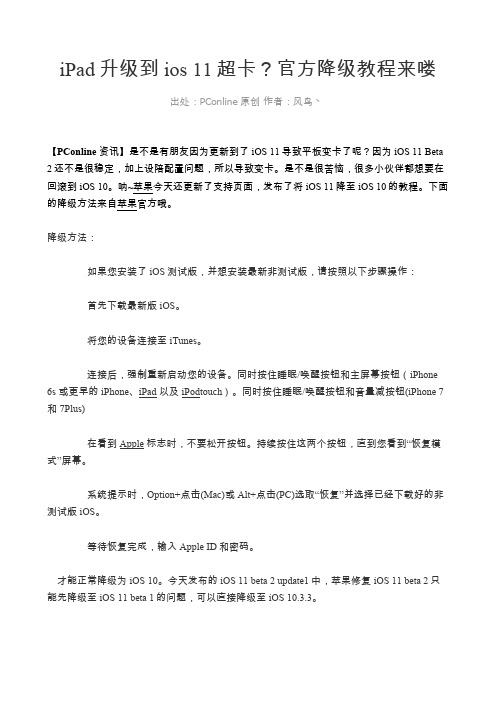
iPad升级到ios 11超卡?官方降级教程来喽
出处:PConline原创作者:风鸟丶
【PConline 资讯】是不是有朋友因为更新到了iOS 11导致平板变卡了呢?因为iOS 11 Beta 2还不是很稳定,加上设陪配置问题,所以导致变卡。
是不是很苦恼,很多小伙伴都想要在回滚到iOS 10。
呐~苹果今天还更新了支持页面,发布了将iOS 11降至iOS 10的教程。
下面的降级方法来自苹果官方哦。
降级方法:
如果您安装了iOS测试版,并想安装最新非测试版,请按照以下步骤操作:
首先下载最新版iOS。
将您的设备连接至iTunes。
在看到 Apple 标志时,不要松开按钮。
持续按住这两个按钮,直到您看到“恢复模式”屏幕。
系统提示时,Option+点击(Mac)或Alt+点击(PC)选取“恢复”并选择已经下载好的非测试版iOS。
等待恢复完成,输入Apple ID和密码。
才能正常降级为iOS 10。
今天发布的iOS 11 beta 2 update1中,苹果修复iOS 11 beta 2只能先降级至iOS 11 beta 1的问题,可以直接降级至iOS 10.3.3。
苹果怎么回到15系统

苹果怎么回到15系统苹果回到15系统主要有两种方法:通过iTunes回滚系统和使用DFU模式恢复系统。
下面我会详细介绍这两种方法。
一、通过iTunes回滚系统:1. 首先确保你的iPhone、iPad或iPod Touch已经安装了最新版本的iTunes,并将设备与电脑连接。
2. 打开iTunes并选择你的设备。
3. 在摘要选项卡中,你可以看到设备的软件版本信息。
4. 在软件部分,点击“检查更新”按钮。
如果有新的软件更新,则会提示你进行更新,如果没有,则需要进行手动下载。
5. 在Windows上,按住Shift键并点击“恢复设备”按钮。
在Mac上,按住Option键并点击“恢复设备”按钮。
6. 弹出一个文件浏览器窗口,选择你想要恢复的iOS 15系统的.ipsw文件,然后点击“恢复”按钮。
二、使用DFU模式恢复系统:1. 确保你的设备已经关闭,然后将设备连接到电脑上。
2. 按住“电源”按钮和“音量下”按钮,持续按住约10秒钟。
3. 释放“电源”按钮,但仍然继续按住“音量下”按钮直到你的设备进入DFU模式。
你会在屏幕上看到一个黑色的屏幕,表示进入了DFU模式。
4. 在iTunes中,你会看到一个弹出窗口,告诉你已经检测到了一个设备进入了恢复模式。
点击“恢复”按钮。
5. 弹出一个文件浏览器窗口,选择你想要恢复的iOS 15系统的.ipsw文件,然后点击“恢复”按钮。
需要注意的是,回滚系统会清除你设备上的所有数据,包括照片、音乐、联系人等。
因此,在回滚系统之前,请务必备份你的设备。
另外,确保你下载的iOS 15系统的.ipsw文件是来自官方渠道,以确保操作的安全性和可靠性。
总之,通过iTunes回滚系统和使用DFU模式恢复系统是苹果回到15系统的两种常用方法,你可以根据自己的实际情况选择适合自己的方法,进行系统的回滚操作。
苹果15越狱降级

苹果15越狱降级苹果15越狱降级指的是将苹果设备的操作系统版本从较新的版本回退到较旧的版本,并且在此过程中实施越狱操作。
在这篇文章中,我们将讨论苹果设备越狱降级的一般步骤和注意事项。
首先,我们需要明确一点,越狱操作是违反苹果使用条款的行为,可能会导致设备出现问题或者失去保修。
因此,在进行越狱降级操作之前,请谨慎考虑,并确保自己对此操作有足够的了解和技术能力。
1.备份数据:在进行任何越狱降级操作之前,务必备份设备中的所有数据。
这是非常重要的,因为降级操作有可能导致数据丢失。
2.了解设备型号和系统版本:在选择适合降级的版本之前,需要知道自己的设备型号和当前的系统版本。
确保你选择的版本是适用于你的设备的。
3.下载所需的固件:根据你的设备型号和想要降级到的版本,前往合法网站下载该版本的固件。
确保下载的固件是合法且可信任的。
4.关闭查找我的设备和密码:在进行降级操作之前,务必关闭查找我的设备和设备密码功能。
这是因为在降级过程中,这些功能可能会干扰操作。
5.使用iTunes进行降级:连接你的设备到电脑上,并打开iTunes。
然后,在设备连接到iTunes后,进入设备的概要界面。
按住Shift(Windows)或Option(Mac)键,并点击“还原”按钮。
接下来,选择你下载好的固件文件,点击“打开”开始降级操作。
6.等待降级完成:降级操作需要一定的时间,取决于你设备的型号和系统版本。
在整个过程中,设备可能会重启多次,请耐心等待。
7.越狱操作:降级完成后,你的设备将恢复到旧版本的系统。
现在,你可以通过越狱工具对设备进行越狱操作。
请确保你使用的是适用于你的系统版本的工具,并遵循工具提供的操作指南。
总结起来,苹果15越狱降级是一项具有风险和技术要求的操作。
在进行操作之前,请确保备份数据,并了解自己设备的型号和所需降级的系统版本。
同时,也请明白越狱操作的法律和使用隐患,决定是否要去尝试。
如果你决定进行越狱降级操作,请务必谨慎操作,并在需要时寻求专业的技术支持。
iTunes如何恢复iOS系统操作

iTunes如何恢复iOS系统操作当iPhone或iPad由于越狱破解或其它原因一直处于开机时的苹果Logo状态而无法进入使用界面时,最直接的修复方式就是使用iTunes进行恢复iOS系统操作,这时需要将iPhone或iPad先设置为“恢复模式”。
具体操作:①iTunes打开→iPhone或iPad关机→按住iPhone或iPad的HOME键再按住顶部的关机键10秒→不要松手→等iPhone屏幕暗下之后,松开顶部关机键→不要松开Home键。
②继续按住HOME键,直到屏幕上出现了iTunes连接的画面后,就进入了恢复模式③把进入恢复模式的iPhone连接上电脑,iTunes会自动检测出有一台恢复模式的iPhone,按恢复按钮就可恢复系统,不过系统会被自动升级成最新版本。
如果需要恢复到指定iOS版本,则需要手动下载对应的iOS版本,并按住键盘“Shift”键后再点击“恢复”按钮即可选择本地iOS固件升级,同样需要备份SHSH。
【拓展阅读】iTunes怎么用?如何使用itunesiTunes怎么用?如何使用itunes?iPhone 的PC套件,在使用iTunes中比较重要的就是“同步”,无论是视频、音乐还是图片,在选择同步之后,iTunes都会与iPhone同时拥有这些相同文件,说的简单点就是,iTunes有什么,iPhone就有什么;iTunes没有的,iPhone就没有,iTunes会始终与iPhone保持行动一致。
一、iTunes中iPhone操作界面基本功能介绍如果你iPhone已经成功激活了,就可以使用USB线连接至电脑,开启iTunes 后,它将会自动识别出iPhone,并出现如下截图所示的操作界面。
在“摘要”的操作界面中,可以看见整个关于iPhone的使用信息,包括容量的使用情况,固件更新、恢复,同步功能等等。
这里的“更新”按钮,用来升级iPhone的最新固件的。
“恢复”按钮,通常是我们用来升降级iPhone固件或者恢复原固件使用的。
IPad 问题集更新版本
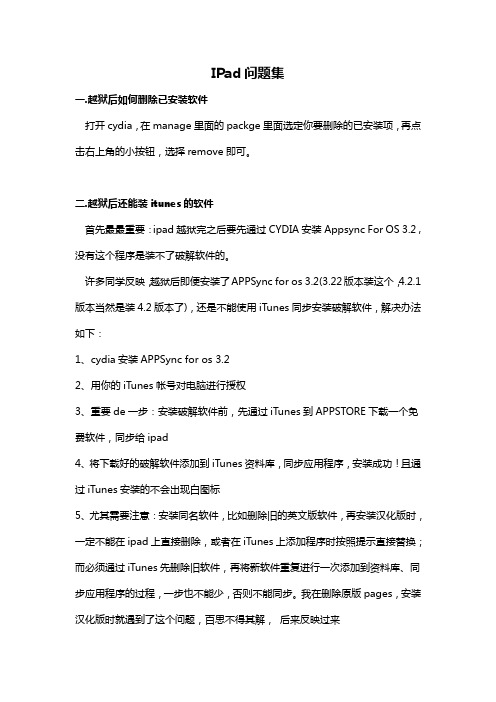
IPad问题集一.越狱后如何删除已安装软件打开cydia,在manage里面的packge里面选定你要删除的已安装项,再点击右上角的小按钮,选择remove即可。
二.越狱后还能装itunes的软件首先最最重要:ipad越狱完之后要先通过CYDIA安装Appsync For OS 3.2 ,没有这个程序是装不了破解软件的。
许多同学反映,越狱后即便安装了APPSync for os 3.2(3.22版本装这个,4.2.1版本当然是装4.2版本了),还是不能使用iTunes同步安装破解软件,解决办法如下:1、cydia安装APPSync for os 3.22、用你的iTunes帐号对电脑进行授权3、重要de一步:安装破解软件前,先通过iTunes到APPSTORE下载一个免费软件,同步给ipad4、将下载好的破解软件添加到iTunes资料库,同步应用程序,安装成功!且通过iTunes安装的不会出现白图标5、尤其需要注意:安装同名软件,比如删除旧的英文版软件,再安装汉化版时,一定不能在ipad上直接删除,或者在iTunes上添加程序时按照提示直接替换;而必须通过iTunes先删除旧软件,再将新软件重复进行一次添加到资料库、同步应用程序的过程,一步也不能少,否则不能同步。
我在删除原版pages,安装汉化版时就遇到了这个问题,百思不得其解,后来反映过来是iTunes的双向同步机制,造成了iTunes没有得到删除程序的信息,误认为这个程序还在而不进行同步,唉,有时侯iTunes就是这么叫人哭笑不得!三.Appsync for OS3.2和afc2的区别是什么?两者作用不同,简单的说第一个是让你的itunes可以把破解的ipa的软件同步到ipad第二个让你可以用电脑连接ipad文件系统所以两个都要安装1、越狱后你的ipad上有个cydia 通过它搜索并安装APPSync for os 3.2 这个必须装。
2、你需要有一个iTunes的账号,坛子里有如何申请账号的教程,打开iTunes,用你的iTunes帐号对电脑进行授权。
iPhone5iPad234mini完美刷机降级8.4.1教程

iPad2.5_8.4.1.ipsw iPad2.6_8.4.1.ipsw iPad2ห้องสมุดไป่ตู้7_8.4.1.ipsw iPod 5: iPod5.1_8.4.1.ipsw 3、将设备越狱,以上设备所有iOS版本爱思助手均已经支持越狱,直接到爱思助手一键越狱选 择对应版本即可。 降级操作步骤:
1、首先需要将设备进入kDFU模式。
返回桌面打开KDFUAPP,依次打开四个按钮(失败就重复点就好了),都打开后点击绿色的 enter kDFU。屏幕黑下去就进kDFU模式了
2、进入KDFU模式后,打开爱思助手并重新连接设备,点击进入“刷机越狱 --> 专业刷机”界面, 点击“导入固件”,选择已下好的自制固件;
3、导入固件后,点击“立即刷机”,然后会出现提示刷自制固件存在一定风险,此时点“强制 刷机”刷机将会继续;
4、接下来爱思助手将会自动开始刷机,保持数据线连接稳定,等待刷机完成;
2进入kdfu模式后打开爱思助手并重新连接设备点击进入刷机越狱专业刷机界面点击导入固件选择已下好的自制固件
iPhone5iPad234mini完美刷机降级 8.4.1教程
32位设备将设备越狱后,进入KDFU模式,可以直接使用爱思助手刷自制固件将系统降级至 8.4.1系统,以下是详细步骤
支持以下设备无SHSH降级8.4.1
iPad 4 iPad3.4_8.4.1.ipsw iPad3.5_8.4.1.ipsw iPad3.6_8.4.1.ipsw
iPad 3: iPad3.1_8.4.1.ipsw iPad3.2_8.4.1.ipsw iPad3.3_8.4.1.ipsw
iPad 2 ipad2.1_8.4.1.ipsw iPad2.5_8.4.1.ipsw ipad2.1_8.4.1.ipsw iPad2.4_8.4.1.ipsw
ipad2升级ios10教程

1,首先我们打开safari 浏览器。
2,输入你的apple id与密码。
进入Apple Beta 版软件计划。
3,点击“注册您的ios设备”4,往下拉,然后点击“文件下载”5,点击“安装”后,选择重启iPad。
6,重启后,我们依次点开“设置”“通用”“软件升级”。
最后我们点击“下载安装”最后我们不要动iPad,让它自己操作,我们等大约一个小时左右就升级成功了。
1.苹果可能在未来72小时内关bai闭iOS9.3.5服务验证du,关闭服务验证后不zhi能再降级。
2.已经越狱朋友是无法dao通过OTA升级,建议使用iTunes刷机升级的方法进行更新。
3.如果刷入iOS10固件报错14的话,请把你的iTunes更新到最新版。
一、iTunes 升级\ 恢复教程注意:①、通过iTunes 恢复固件会导致清空iOS设备上所有的资料,建议先备份好重要资料。
②、你需要在设置、iCloud、查找iPhone,输入你的账号密码关闭;或者是不关闭,刷机后用Apple ID激活也可。
③、已经越狱iPhone \ iPad \ iTouch使用iTunes升级\ 恢复会可能报未知错误,请放心!iPhone \ iPad \ iTouch升级\ 恢复失败会自动进入恢复模式,请连接iTunes 再恢复iOS9固件一次就可以。
1、根据机型点击安装>>PP助手(已兼容适配iOS10),下载好上面所对应的固件版本。
2、将iPhone \ iPad \ iTouch 连接电脑打开iTunes3、按住键盘上Shift(Mac系统按住alt键)+鼠标左键点击iTunes 的检查更新4、iTunes会弹出对话窗-->请选择已经下载好的固件-->点击更新-->等待iTunes运行。
5、耐心等成功更新固件,在需要先激活设备才可以正常使用!(请系统提示步骤完成)二、DFU模式或恢复模式强制升级(备注:此方法会抹掉你设备上的所有资料,请注意备份)1、打开iTunes,断开iOS设备与电脑的连接。
iPhone&iPad DFU及恢复模式刷机教程

iPhone&iPad DFU及恢复模式刷机教程下面的教程教我们怎样恢复和升级iPhone、iPhone 3G、iPod touch 1代、iPod touch 2代固件,无论是什么版本的固件升级和恢复方法都是一样的,首先我们要准备一些必备工具:iTunes最新版本iPhone、iPhone 3G或iPod touch固件1.打开iTunes软件。
2.用USB数据线连接iPod或iPhone设备到电脑上。
3.使你的iPod或iPhone设备进入恢复模式或DFU模式(恢复模式或DFU模式进入方法见本文下方),按住电脑键盘Shift键(Mac电脑按住option),然后用鼠标点iTunes上恢复键。
选择固件,开始恢复。
DFU的全称是Development FirmwareUpgrade,实际意思就是iPhone固件的强制升降级模式。
一般情况下正常无法恢复固件的时候DFU模式都可以轻松解决。
(由于3GS和第三代iPod Touch恢复固件需要进行官方认证,所以没备份过ECID跟SHSH的同学就不要随便刷机了!)先说一下DFU模式和恢复模式的区别:DFU模式是在iPhone固件引导启动之前进行恢复的模式。
所以用DFU模式刷机一般比较干净,不会有任何垃圾文件。
想当于电脑重新格式化之后再安装系统。
进入恢复模式或DFU模式的正确方法:恢复模式:这个恢复方法是我们在一般的解锁教程中最常用的恢复iPhone 固件的方法。
1.用USB线将iPhone连接上电脑,然后你将会听见电脑已连接成功的提示声音。
2.现在请先将iPhone关机,然后你将会听见电脑未连接成功的提示声音。
3.同时按住开关机键和home键。
4.当你看见白色的苹果logo时,请松开开关机键,并继续保持按住home键。
5.开启iTunes,等待其提示你进行恢复模式后,即可按住键盘上的shift键,点击“恢复”,选择相应的固件进行恢复。
DFU模式(黑屏):1.用USB线将iPhone连接上电脑,然后你将会听见电脑已连接成功的提示声音。
iphone,ipad从IOS6降级到5.1.1方法
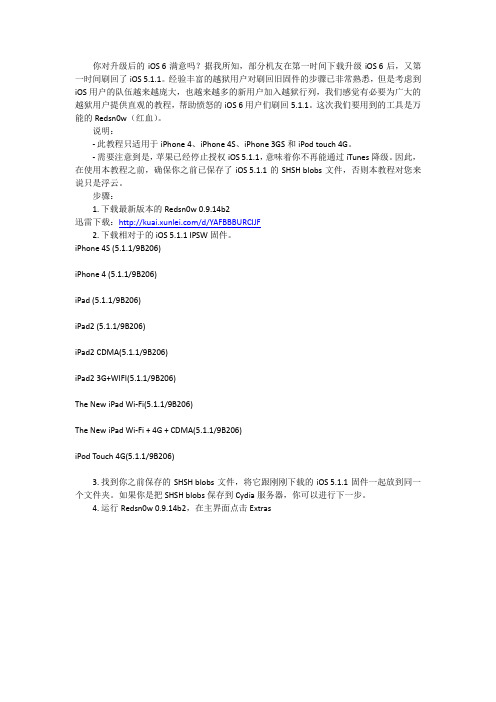
你对升级后的iOS 6满意吗?据我所知,部分机友在第一时间下载升级iOS 6后,又第一时间刷回了iOS 5.1.1。
经验丰富的越狱用户对刷回旧固件的步骤已非常熟悉,但是考虑到iOS用户的队伍越来越庞大,也越来越多的新用户加入越狱行列,我们感觉有必要为广大的越狱用户提供直观的教程,帮助愤怒的iOS 6用户们刷回5.1.1。
这次我们要用到的工具是万能的Redsn0w(红血)。
说明:- 此教程只适用于iPhone 4、iPhone 4S、iPhone 3GS和iPod touch 4G。
- 需要注意到是,苹果已经停止授权iOS 5.1.1,意味着你不再能通过iTunes降级。
因此,在使用本教程之前,确保你之前已保存了iOS 5.1.1的SHSH blobs文件,否则本教程对您来说只是浮云。
步骤:1. 下载最新版本的Redsn0w 0.9.14b2迅雷下载:/d/YAFBBBURCIJF2. 下载相对于的iOS 5.1.1 IPSW固件。
iPhone 4S (5.1.1/9B206)iPhone 4 (5.1.1/9B206)iPad (5.1.1/9B206)iPad2 (5.1.1/9B206)iPad2 CDMA(5.1.1/9B206)iPad2 3G+WIFI(5.1.1/9B206)The New iPad Wi-Fi(5.1.1/9B206)The New iPad Wi-Fi + 4G + CDMA(5.1.1/9B206)iPod Touch 4G(5.1.1/9B206)3. 找到你之前保存的SHSH blobs文件,将它跟刚刚下载的iOS 5.1.1固件一起放到同一个文件夹。
如果你是把SHSH blobs保存到Cydia服务器,你可以进行下一步。
4. 运行Redsn0w 0.9.14b2,在主界面点击Extras5. 继续点击SHSH blobs,然后点击Stitch6. 接着点IPSW,选择你刚刚下载的iOS 5.1.1 IPSW文件。
苹果平板重置怎么操作方法

苹果平板重置怎么操作方法苹果平板(iPad)重置有两种方法:软重置和硬重置。
下面我将详细介绍这两种方法的操作步骤。
1. 软重置方法:软重置是指通过软件操作来重置苹果平板的设置和数据,但不会导致设备内部存储的数据丢失。
软重置适用于设备出现一些小故障或运行缓慢的情况。
步骤一:首先进入“设置”菜单,点击“通用”。
步骤二:在“通用”中,向下滑动屏幕,找到并点击“还原”。
步骤三:在“还原”菜单中,你会看到几个选项,如“抹掉所有内容与设置”、“恢复位置与隐私”等。
不同选项的功能有所不同,根据需要进行选择。
步骤四:如果你只是希望重置设备的设置,可以选择“还原所有设置”;如果你想要将设备恢复到出厂设置并抹掉所有的数据,可以选择“抹掉所有内容与设置”。
步骤五:在选择了恢复选项后,系统会要求你输入设备密码进行确认。
步骤六:确认密码后,系统会开始执行重置操作。
重置的时间长度取决于你的设备型号和数据量,一般会在几分钟内完成。
2. 硬重置方法:硬重置是指通过物理按键的组合来重置苹果平板的设置和数据,会导致设备内部存储的所有数据完全清空。
这种方法适用于设备系统严重崩溃或被锁定的情况。
步骤一:首先确认你的设备已经关机或者没有响应。
然后按住“电源键”和“主页键”两个按键不放,等待设备重新启动。
步骤二:当设备重新启动并显示苹果logo时,继续按住这两个按键不放,直到设备进入恢复模式,显示有一个连接到iTunes图标的屏幕。
这个过程大约需要10-15秒钟。
步骤三:连接你的设备到电脑上,并启动iTunes软件。
步骤四:在iTunes中,你会看到关于你设备的信息,并出现一个提示框,询问你是否要恢复设备。
点击“恢复”。
步骤五:点击“恢复”后,iTunes会开始下载并安装最新的设备软件。
这个过程可能需要一段时间,请耐心等待。
步骤六:当恢复过程完成后,设备将重新启动,并出现一个“Hello”的欢迎界面。
此时可以按照设备的引导进行初始化设置。
不刷机恢复越狱初始状态

你是否在拥有了iPhone或者iPad后,首先想到的是越狱?你是否在越狱后,增加系统功能安装了各种插件。
然而在使用的过程中除了享受插件带来的便利之外还感受到电量不再持久、系统出现卡顿现象呢?放在以前这时只有重新刷机再越狱才可以让卡顿消失。
不过现在好了一款来自Cydia的插件可以帮助我们完成以前繁琐的步骤程序,只需几部就可以让卡顿的越狱程序恢复到流畅的初始状态。
是不是很心动?Cydia 截图Cydia 截图以iPhone 4为例,系统版本为IOS 5.1.1。
打开Cydia,可以选择添加官方源,或者威锋源\178源,搜索iLEX RAT进行安装,安装完成后注销(Respring)一次。
178源提供的iLEX RAT为汉化版,英文不好的朋友可以安装此源的方便使用。
Cydia 截图注销完成后,在使用iLEX RAT还需要在Cydia里安装一个终端配合使用,终端工具本人推荐选择iOS上的MobileTerminal,再次打开Cydia,搜索MobileTerminal,并安装,安装完后手机桌面就会显示MobileTerminal的图标。
MobileTerminal 截图打开MobileTerminal,耐心等代Loading后输入RAT然后点击换行。
就能看到之前安装好的iLEX RAT的选项菜单。
屏幕上显示iLEX RAT的选项菜单,共有10个选项,分别是:1. Remove All Cydia App Tweaks At Once. (清除所有Cydia 应用和插件 )2. Remove All Tweaks Settings. (清除所有插件设置)3. Clear Cydia cache. (清除 Cydia 缓存 )4. Cydia troubleshooting. (检测 Cydia 故障 )5. Cydia repair. ( 修复 Cydia )6. Install or update - iLEX CYDIA TWEAKS PACK. (安装或更新 Cydia 中的-iLEX 插件包)7. Apply iLEX PACK settings. (应用 iLEX 设置)8. Restore icons arrangement state before update. (恢复更新之前的图标排列状态)9. Restore Notification Center state before update. (恢复更新之前通知中心状态)10. Install DEB packages. (安装 deb 包)可以根据个人需要来选择对应项目,然后点击换行即可。
ipad重装系统教程

ipad重装系统教程iPad是由美国苹果公司推出的一款平板电脑。
随着时间的推移,iPad的系统可能会变得卡顿或出现其他问题,这时就需要进行重装系统来解决问题。
重装系统可以使iPad恢复到出厂状态,并清除所有的数据和应用,因此在进行重装系统之前,请务必备份重要的数据和文件。
下面是iPad重装系统的详细教程。
第一步:备份数据在进行重装系统之前,我们需要备份iPad上的所有数据。
我们可以通过iTunes或iCloud两种方式进行备份。
1. 使用iTunes备份首先,将iPad连接到电脑上,并打开iTunes。
确保你的iTunes是最新版本的。
之后,选择设备图标并在左侧栏中选择"摘要"选项。
在右侧栏中,你可以看到"备份"选项。
点击"此电脑备份"并点击"备份现在"。
等待备份完成。
2. 使用iCloud备份打开iPad的设置应用,并点击你的Apple ID(通常是你的iCloud 账户)的名称。
在打开的菜单中,点击"iCloud"选项。
在下拉菜单中,选择"iCloud备份"。
在备份页面中,点击"备份"并等待备份完成。
无论你选择哪种备份方式,确保备份完成后断开iPad和电脑的连接,并确认备份已成功保存。
第二步:重置iPad重置iPad将会清除所有的数据和设置,并将其恢复到出厂状态。
在重置之前,确保你的iPad已经连接到Wi-Fi,并且电量充足。
1. 打开iPad的设置应用。
2. 在左侧栏中找到"通用"选项,并点击进入。
3. 在右侧栏中滑动到最底部,找到"重置"选项并点击进入。
4. 在重置页面中,点击"全部内容与设置"。
5. 在弹出的确认框中,点击"删除iPad并重置"。
6. 输入你的密码(如果有)并确认。
如何解除越狱?

如何解除越狱?
、
问题:iPhone/iPad/iPod越狱后,还能返回到未越狱前的状态吗?怎么恢复?
解答:在“设置-通用-还原”界面里有个“还原所有设置”以及“抹掉所有内容和设置”,有些用户认为点这里就可以返回到未越狱前的状态,实际上这是错误的。
这样会导致你的设备变成“白苹果”。
正确的方法应该是下载爱思助手一键刷机,可以使手机恢复到纯净状态!也可以勾选“保留用户资料刷机”刷机之后资料不丢失,但是越狱插件就不能用了,部分越狱应用也会闪退,此时使用爱思助手“修复应用闪退”功能修复一下即可。
iPad和iPod类似方法一样!。
ipad越狱之后还可以还原越狱前的状态吗?
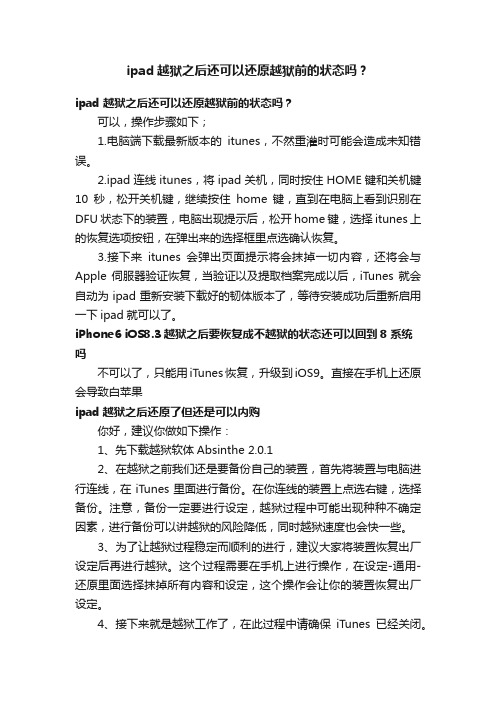
ipad越狱之后还可以还原越狱前的状态吗?ipad 越狱之后还可以还原越狱前的状态吗?可以,操作步骤如下;1.电脑端下载最新版本的itunes,不然重灌时可能会造成未知错误。
2.ipad连线itunes,将ipad关机,同时按住HOME键和关机键10秒,松开关机键,继续按住home键,直到在电脑上看到识别在DFU状态下的装置,电脑出现提示后,松开home键,选择itunes上的恢复选项按钮,在弹出来的选择框里点选确认恢复。
3.接下来itunes会弹出页面提示将会抹掉一切内容,还将会与Apple 伺服器验证恢复,当验证以及提取档案完成以后,iTunes 就会自动为ipad重新安装下载好的韧体版本了,等待安装成功后重新启用一下ipad就可以了。
iPhone6 iOS8.3越狱之后要恢复成不越狱的状态还可以回到8系统吗不可以了,只能用iTunes恢复,升级到iOS9。
直接在手机上还原会导致白苹果ipad越狱之后还原了但还是可以内购你好,建议你做如下操作:1、先下载越狱软体Absinthe 2.0.12、在越狱之前我们还是要备份自己的装置,首先将装置与电脑进行连线,在iTunes里面进行备份。
在你连线的装置上点选右键,选择备份。
注意,备份一定要进行设定,越狱过程中可能出现种种不确定因素,进行备份可以讲越狱的风险降低,同时越狱速度也会快一些。
3、为了让越狱过程稳定而顺利的进行,建议大家将装置恢复出厂设定后再进行越狱。
这个过程需要在手机上进行操作,在设定-通用-还原里面选择抹掉所有内容和设定,这个操作会让你的装置恢复出厂设定。
4、接下来就是越狱工作了,在此过程中请确保iTunes已经关闭。
将安装包内的档案解压,开启Absinthe 2.0.1并且保证装置的USB连结你的电脑,点选Jailbreak后请保持等待,在越狱过程中一定不要断开你的装置,如遇重启,不用管它,继续等待。
5、整个过程历时6-8分钟,期间装置会自动重启,我们无需操作、只需等待。
Ipad2越狱后如何恢复成官方版本

IPAD2越狱后如何恢复成官方版本
先在iTunes 中备份数据:右键点击“设备”下面你的iPad图标,选择“备份”。
然后,你去下载iPad 2的5.0.1官方固件以及最新版的iTools。
运行iTools,连接iPad 2,SHSH管理—保存SHSH,等结果获取完毕后,点击“开启TSS服务”,然后让iPad 2进入DFU模式,打开iTunes ,先按住Shift键,点击摘要下面的恢复,选择你自己下载来的5.0.1固件,进行升级。
追问
按照你说的操作了,还是错误!请指教
回答
出现160X错误,如果确认你下载的固件没有问题,那么问题就肯定出在电脑的系统。
1、首先排除USB接口的问题:尽量使用台式主机后面的USB;换个USB再试;
2、如果有其他电脑可用,换电脑;
3、进入DFU模式恢复,如果出现160X错误,点“好”,保持iPhone 的连接状态,关闭并重新打开iTunes,这时iTunes 应会重新识别恢复模式中的iPhone;再次尝试恢复。
4、进入DFU模式恢复,如果出现160X错误,关闭ITUNES,拔掉IPHONE,重启电脑,进入系统的服务管理界面,找到“Apple Mobile Devices Service”服务,先停止,再启动,然后打开ITUNES,连上IPHONE,再次尝试恢复;
5、暂时关闭防火墙及第三方杀毒软件再试。
赞同。
Ipad air2刷机教程

Ipad air2刷机教程一、刷机前提1、为了避兔刷机带来的数据丢失,我们强烈建议您在刷机前先进行“数据备份”,或者选择“保留用户资料刷机”;2、刷机前请确保设备“无激活锁”,或者记住设备的“Apple账号”及“密码”,否则刷机后可能会无法激活设备;3、目前仅支持IOS设备刷机,且仅支持对“苹果育方仍然保留认证的固件”进行刷机,暂不支持降级刷机4、为了防止设备电量不足导致的刷机中断、带来不必要的损失,建议至少保留20%电量再进行刷机5、为了避免刷机时出现数据通信异常,刷机过程中只允许一台设备连接到客户端二、刷机过程遇到的问题1、关于恢复模式、DFU模式退出的问题a)如果您的手机停留在恢复模式,您可以重新插入设备到我们的《PP助手5.0》,然后点击【退出恢复模式】按钮来退出恢复模式,也可以点击【开始刷机】按钮,开始刷机。
b)如果您的手机停留在DFU模式,您可以重新插入设备到我们的《PP助手5.0》,然后按照界面中的引导来退出DFU模式。
(退出DFU模式的方法为:同时按住设备的“HOME”键和“开机”键不要松开,直到屏幕出现白色苹果标志)2、关于设备连接a)连接的安卓设备时,不可刷机b)连接多台设备时,不可刷机c)刷机过程中请不要断开数据线3、异常解决办法a)错误提示:本地磁盘空间不足解决办法:PP助手的下载目录所在盘符空间不足,请保留至少5G的缓存空间b)错误提示:请求TSS失败解决办法:苹果服务器异常,稍后重试c)其他解决办法:重启设备以后,重新选择固件开始刷机4、关于设备激活的问题(敬请期待待a)设备激活目前仅支持IOS 9以下的固件b)如果您的设备是iPhone,需要插入SIM卡方可激活c)插入的SIM卡必须是设备支持的,且未损坏、未锁定的SIM卡如果在刷机过程中遇到问题,您可以尝试以下三种方式来解决:A、通过【刷机教程】-【疑难杂症】查看解决方法B、通过右下角的【反馈】向我们反映您的诉求;C、通过在线客服QQ:800097970反馈遇到的问题:欢迎您通过右下角的“反馈”按钮向我们反馈“刷机”相关的问题或建议。
ipad恢复出厂设置是否可以换回原来的系统
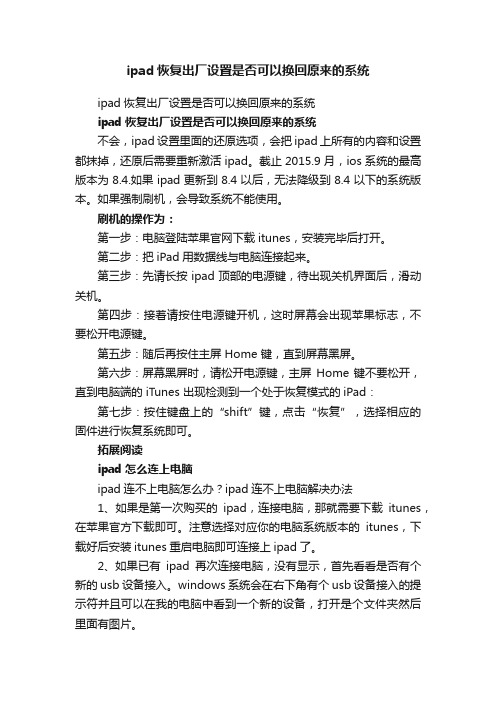
ipad恢复出厂设置是否可以换回原来的系统ipad恢复出厂设置是否可以换回原来的系统ipad恢复出厂设置是否可以换回原来的系统不会,ipad 设置里面的还原选项,会把ipad上所有的内容和设置都抹掉,还原后需要重新激活ipad。
截止2015.9月,ios系统的最高版本为8.4.如果ipad更新到8.4以后,无法降级到8.4以下的系统版本。
如果强制刷机,会导致系统不能使用。
刷机的操作为:第一步:电脑登陆苹果官网下载itunes,安装完毕后打开。
第二步:把iPad用数据线与电脑连接起来。
第三步:先请长按ipad顶部的电源键,待出现关机界面后,滑动关机。
第四步:接着请按住电源键开机,这时屏幕会出现苹果标志,不要松开电源键。
第五步:随后再按住主屏 Home 键,直到屏幕黑屏。
第六步:屏幕黑屏时,请松开电源键,主屏Home键不要松开,直到电脑端的 iTunes 出现检测到一个处于恢复模式的iPad:第七步:按住键盘上的“shift”键,点击“恢复”,选择相应的固件进行恢复系统即可。
拓展阅读ipad怎么连上电脑ipad连不上电脑怎么办?ipad连不上电脑解决办法1、如果是第一次购买的ipad,连接电脑,那就需要下载itunes,在苹果官方下载即可。
注意选择对应你的电脑系统版本的itunes,下载好后安装itunes重启电脑即可连接上ipad了。
2、如果已有ipad再次连接电脑,没有显示,首先看看是否有个新的usb设备接入。
windows系统会在右下角有个usb设备接入的提示符并且可以在我的电脑中看到一个新的设备,打开是个文件夹然后里面有图片。
3、在第二步的基础上,如果能看到usb新设备,那么就只需要重新安装itunes。
如果不能看到usb新设备的提示,也没有新的usb设备弹出的话,那就看看你是不是差错usb口了。
查的是usb口的话可以换一个口试试。
电脑上的所有口都试试。
4、在第三步的基础上,如果确认电脑本身usb没有毛病的情况下。
不刷机让越狱后的iphone恢复出厂设置

iphone越狱后,设置里的清除所有内容和设置选项是不生效的,选上之后菊花转个不停,只能强制退出,还有白苹果的危险。
若想恢复出厂设置有两个办法:一、刷机最直接的办法,我觉得itunes配合itools是比较简单的办法,下载想要恢复版本的固件,但是DFU、各种“未知错误”,折腾了一个晚上也没搞定,精疲力尽睡觉去了。
二、文件删除大法通过使用ifunbox之类的软件,删除系统内的文件使机器恢复到刚越狱后的状态。
试验成功,非常方便。
iOS6.1.2以下有效。
1、使用cydia卸载OpenSSH/OpenSSL之外的所有软件,特别是MobileSubstrate,卸载很多依赖它越狱软件也跟着卸掉了。
2、重启手机接下来ifunbox出场了3、进入/var/mobile目录,然后删除"Documents" 文件夹。
4、进入/var/mobile/Library/Preferences目录,删除".GlobalPreferences.plist"以外的其它文件。
5、进入/var/mobile/Library目录,删除除以下文件夹外的所有文件:[html]view plain copyprint?1.AddressBook2.Caches3.Carrier Bundles4.Cookies5.Indexes6.Keyboard7.Preferences8.PreinstalledAssets9.Safari10.WebClips11.WebKit12..localized因为ios版本原因,也许你的设备比上述列表少些文件夹,只处理设备上有的文件夹就行,不影响最终效果。
6、逐个以下文件夹并清空其中内容,但是要保留文件夹本身。
注意下面的文件夹列表与步骤5略有不同。
[html]view plain copyprint?1.AddressBook2.Caches3.Cookies4.Indexes5.Keyboard6.Safari7.WebClips8.WebKit7、进入/var/mobile/Applications,删除所有内容。
iPhone&iPad DFU及恢复模式刷机、降级教程

iPhone&iPad DFU及恢复模式刷机、降级教程iphone一共有三种工作模式,分别是正常模式,恢复模式和DFU模式。
DFU的全称是Development FirmwareUpgrade,实际意思就是iPhone固件的强制升降级模式。
一般情况下,正常无法恢复固件的时候DFU模式都可以轻松解决。
由于3GS和第三代iPod Touch恢复固件需要进行官方认证,所以没备份过ECID跟SHSH 的同学就不要随便刷机了。
先说一下DFU模式和恢复模式的区别:DFU模式是在iPhone固件引导启动之前进行恢复的模式。
所以用DFU模式刷机一般比较干净,不会有任何垃圾文件。
想当于电脑重新格式化之后再安装系统。
恢复模式和DFU模式分别用来做什么?恢复模式用来恢复iPhone的固件。
DFU模式用来刷机(即升级或者降级固件)。
如何识别恢复和DFU模式?iPhone上有一个数据线连接iTunes的画面,是恢复模式;无任何画面保持黑屏的,是DFU模式;如何进入恢复模式:1.关机。
2.将iPhone用数据线连上手机,启动iTunes。
3.同时按住POWER键和HOME键,直至iPhone屏幕上出现USB连接iTunes的图标,同时iTunes提示您有一台设备正处于恢复模式,此时可以松开POWER键和HOME键了。
上述步骤,即进入了恢复模式。
如何进入DFU模式:第一种方法:1.关机。
2.将iPhone用数据线连上手机,启动iTunes。
3.按住iPhone上的POWER键。
4.等出现白苹果LOGO的时候,不要松开POWER键,同时按住iPhone上的HOME键,保持10秒钟左右。
5.继续按住HOME键不要松开,同时松开POWER键,直至iTunes提示您有一台设备正处于恢复模式,此时,便可以松开HOME键了,同时iPhone的屏幕是黑色的。
上述步骤,即进入了DFU模式。
第二种方法:1.利用USB将iPhone和电脑连接起来,电脑会发出已连接成功的提示声音。
- 1、下载文档前请自行甄别文档内容的完整性,平台不提供额外的编辑、内容补充、找答案等附加服务。
- 2、"仅部分预览"的文档,不可在线预览部分如存在完整性等问题,可反馈申请退款(可完整预览的文档不适用该条件!)。
- 3、如文档侵犯您的权益,请联系客服反馈,我们会尽快为您处理(人工客服工作时间:9:00-18:30)。
受到市场普遍期待的苹果新一代平板电脑全新iPad的外形与iPad 2相似,但电池容量增大,有三块4000mAh锂电池,芯片速度更快使用A5X双核处理器,图形处理器功能增强配四核GPU,并且在美国的售价将与iPad 2一样。
同时,第三代iPad支持802.11a/b/g/n WiFi (802.11n工作在2.4GHz和5GHz,兼容LTE 网络连接。
ipad越狱后如何恢复官方版本教程:
先在iTunes 中备份数据:右键点击设备下面你的iPad图标,选择备份。
然后,你去下载iPad 2的5.0.1官方固件以及最新版的iTools。
运行iTools,连接iPad 2,SHSH管理—保存SHSH,等结果获取完毕后,点击开启TSS服务。
然后让iPad 2进入DFU模式,打开iTunes ,先按住Shift键,点击摘要下面的恢复,选择你自己下载来的5.0.1固件,进行升级。
恢复过程中可能出现的问题解决方法:
出现160X错误,如果确认你下载的固件没有问题,那么问题就肯定出在电脑的系统。
1、首先排除USB接口的问题:尽量使用台式主机后面的USB;换个USB再试;
2、如果有其他电脑可用,换电脑;
3、进入DFU模式恢复,如果出现160X错误,点好,保持iPhone 的连接状态,关闭并重新打开 iTunes,这时iTunes 应会重新识别恢复模式中的iPhone;再次尝试恢复。
4、进入DFU模式恢复,如果出现160X错误,关闭ITUNES,拔掉IPHONE,重启电脑,进入系统的服务管理界面,找到Apple Mobile Devices Service服务,先停止,再启动,然后打开ITUNES,连上IPHONE,再次尝试恢复;
5、暂时关闭防火墙及第三方杀毒软件再试。
